如何修復 Windows 11/10 中的更新錯誤 0x800706b5
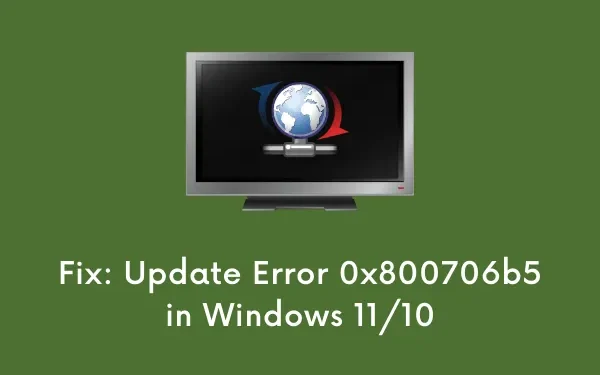
一些用戶抱怨在他們嘗試在他們的設備上安裝掛起的更新時收到錯誤 0x800706b5。如果您還因為此錯誤代碼而在更新 Windows 時遇到問題,請閱讀這篇文章直到最後。
在繼續執行解決方案之前,關閉所有在後台運行的窗口並打開設置 (Win + I)。選擇 Windows 更新,轉到右窗格,然後單擊檢查更新。如果這仍然導致錯誤代碼,請了解可能導致此錯誤的原因以及在 Windows 11/10 上解決它的方法。
遇到此問題時,您可能還會收到一條錯誤消息,內容如下 –
|
是什麼導致錯誤 0x800706b5?
當您的系統遇到以下一個或多個問題時,可能會發生此錯誤 –
- 您安裝了錯誤的應用程序 –刪除此類應用程序
- 第三方防病毒程序正在您的 PC 上運行 –禁用防病毒軟件
- 常見更新問題或內部故障 – Windows 更新疑難解答
- 由於外部安全應用程序導致文件損壞 –運行 SFC 和 DISM
- 損壞的 Windows 緩存文件夾 –重置更新組件
解決 Windows 11/10 中的錯誤代碼 0x800706b5
要解決 Windows 11/10 中的錯誤 0x800706b5,請閱讀以下建議並執行它們 –
1]卸載最近添加的程序
要在您的 PC 上找到有問題的應用程序,請執行以下操作 –
- 按 Win + X 並選擇“應用程序和功能”。
- 向下滾動並在右側窗格中找到最近安裝的軟件。
- 單擊有問題的應用程序旁邊的三個點,然後單擊Uninstall。
- 當彈出窗口進入視圖時,再次點擊卸載。
重新啟動您的 PC 並轉到 Windows 更新(設置 > Windows 更新),然後單擊檢查更新。如果此查詢仍然導致錯誤代碼 0x800706b5,請遵循下一組解決方案。
2]禁用第三方防病毒軟件並運行SFC
已知第三方防病毒程序會與系統文件交互並使它們損壞。一旦所需的文件損壞,這將阻止您更新操作系統。
禁用或卸載外部安全應用程序並運行 SFC 以自動查找和解決文件損壞。要運行 SFC,您需要以管理員身份啟動 CMD並執行以下命令 –
sfc /scannow
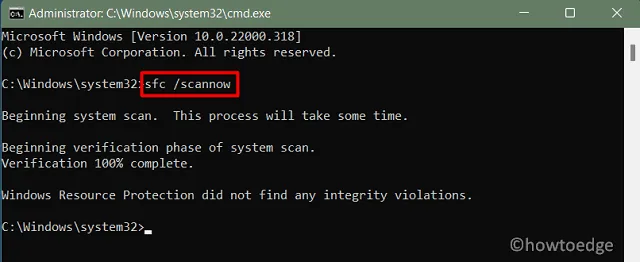
[可選]此代碼完成 100% 後,複製/粘貼以下命令並按 Enter –
DISM /Online /Cleanup-Image /RestoreHealth
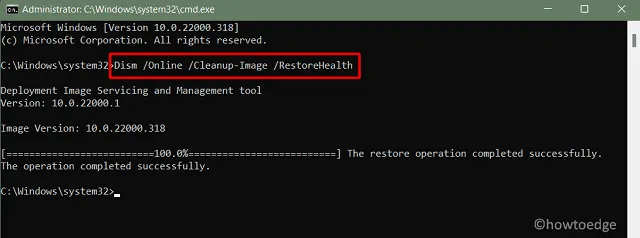
- DISM 代碼將運行以檢查您的系統映像是否存在問題並解決這些問題。
3]運行更新疑難解答
如果在刪除最近添加的程序或禁用外部防病毒軟件後錯誤 0x800706b5 仍然存在,請考慮運行疑難解答。這是 Windows 上的內置工具,用於自動查找和解決計算機上的根本原因。以下是在 Windows 11 中運行此工具的方法 –
- 右鍵單擊 Windows 圖標 (Win + X) 並選擇Settings。
- 鍵入“疑難解答”並選擇疑難解答設置。
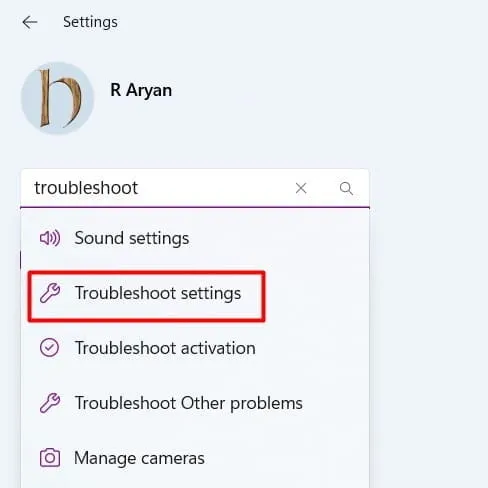
- 單擊其他疑難解答程序,然後單擊Windows 更新旁邊的運行按鈕。

- 讓這個工具找到並解決所涉及的原因。
- 到最後,這將詢問它是否已解決此問題。
- 單擊關閉並重新啟動您的 PC。

- 再次登錄您的設備並檢查您是否可以安裝掛起的更新。
如果您仍在使用 Windows 10,請訪問以下路徑並點擊運行疑難解答 –
設置 (Win + I) > 更新和安全 > 疑難解答 > 其他疑難解答
- 在“最頻繁”下找到 Windows 更新並點擊按鈕 –運行疑難解答。
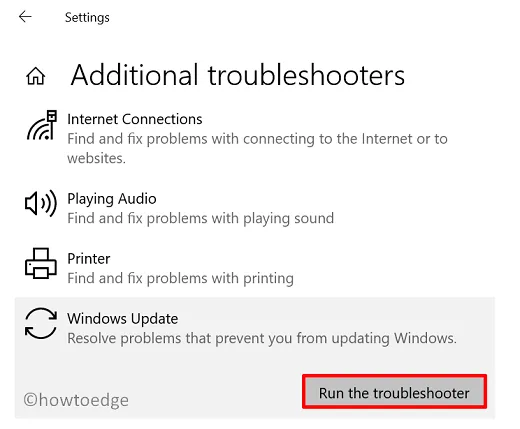
- 按照屏幕上的說明完成剩餘的步驟。
4]重置更新組件
每當您在計算機上安裝累積更新或功能更新時,有關更新的一些信息都會保存在 SoftwareDistribution 和 catroot2 文件夾中。當這兩個文件夾中的任何一個文件夾中的數據變得過大時,它們就會開始導致更新 Windows 時出現問題。為了解決此問題,必須清除這兩個文件夾。
由於更新服務已經在後台運行,請確保先停止它們。讓我們學習如何在 Windows 11/10 中重置更新組件 –
net stop bits
net stop wuauserv
net stop appidsvc
請啟用JavaScript
net stop cryptsvc
- 現在您已經停止更新服務,通過運行這兩個代碼重命名 Windows 緩存文件夾 –
rmdir %systemroot%\SoftwareDistribution /S /Q
rmdir %systemroot%\system32\catroot2 /S /Q
- 重新啟動在重命名緩存文件夾之前已停止的所有服務。為此,請複制/粘貼以下代碼並分別按 Enter 鍵。
net start bits
net start wuauserv
net start appidsvc
net start cryptsvc
- 接下來重新啟動您的 PC 並檢查您是否可以立即更新 Windows 而不會進入錯誤代碼 0x800706b5。
5] 手動安裝掛起的更新
如果上述解決方案均無法解決錯誤 0x800706b5,您可以手動安裝待定更新。為此,您必須知道安裝失敗的 KB 編號。這是了解您的 Windows 10 版本或 Windows 11 的最新累積更新的鏈接。
訪問上述鏈接後,單擊左側窗格中可用的最新更新。記下右側窗格中顯示的 KB 編號。
- 現在,訪問Microsoft 更新目錄並在搜索字段中鍵入記下的編號。按Enter查看與輸入的查詢匹配的所有更新。
- 選擇最適合您的系統架構的更新,然後點擊下載按鈕。單擊頂部鏈接開始在後續屏幕上下載獨立包。
- 安裝文件將以“.msu”文件格式下載。雙擊它開始更新您的 Windows。
就是這樣,我希望您發現這篇文章很有幫助並且易於理解。



發佈留言